Veebiveebis olles saate pääseda saitidele, kus kogu aeg midagi vilgub, midagi liigub, liigub. Samad võrgumängud, erinevad brauseripõhised flash-minimängud - seda kõike näete tänu flash-mängija pistikprogrammile.
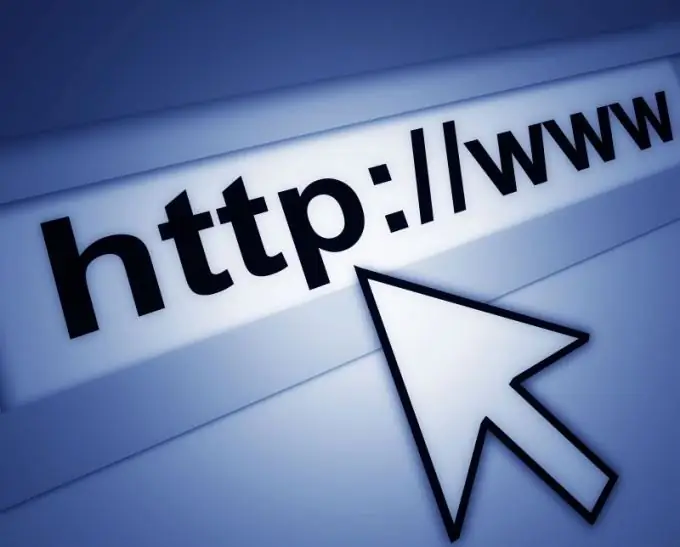
Juhised
Samm 1
Avage oma brauser (näiteks Mozilla Firefox, Opera, Google Chrome jne) ja järgige linki ametlikule veebisaidile, kust saate selle lisandmooduli täiesti tasuta alla laadida https://www.adobe.com. Proovige kasutada aktiveeritud litsentsitud tarkvara.
2. samm
Kerige avanevat lehte alla ja klõpsake jaotises Allalaadimised Adobe Flash Playeri sildil. Nüüd tühjendage märkeruut valiku "Jah, installige McAfee Security Scan Plus (valikuline) (0,98 MB)" kõrval, kuna see pole üldse vajalik, seejärel klõpsake nuppu "Laadi alla". Kui teil palutakse brauseri ülaosas selle lingi järgimiseks luba, klõpsake nuppu Luba.
3. samm
Ilmuvas uues aknas, mis on väike, klõpsake nuppu "Installi kohe". Seejärel taaskäivitage lihtsalt oma brauser. Adobe Flash Playeri tarkvara laaditakse automaatselt alla.
4. samm
Allalaadimise lõpus ilmub installiaken, kus peate märkima ruudu pealkirja „Nõustun litsentsilepinguga” kõrval (tekst „Olen litsentsilepingu tingimusi lugenud ja nõustunud”, „Olen lugenud seda litsentsilepingut ja olen sellega täielikult nõus” ja muu sarnane on võimalik. Seejärel klõpsake nuppu "Install". Kui installimine on lõpule jõudnud, klõpsake nuppu "Lõpeta". See on kõik, flash-mängija on täielikult installitud!
5. samm
Installimisel võib brauseriga olla konflikti (see juhtub sageli Mozilla Firefoxi puhul). Lihtsalt sulgege see ja installimine jätkub automaatselt.






